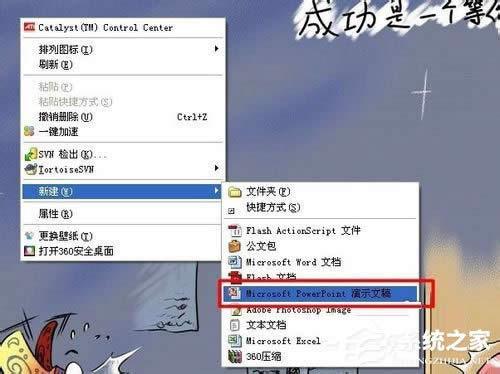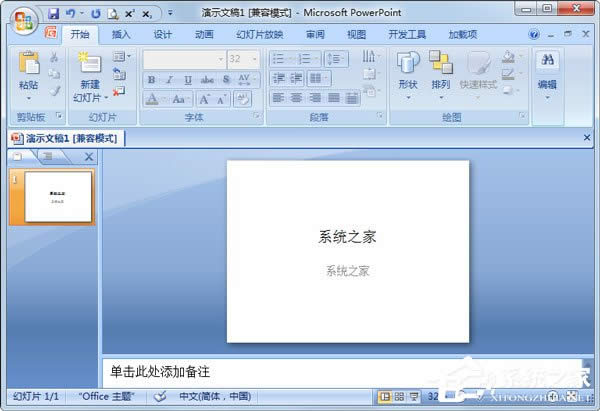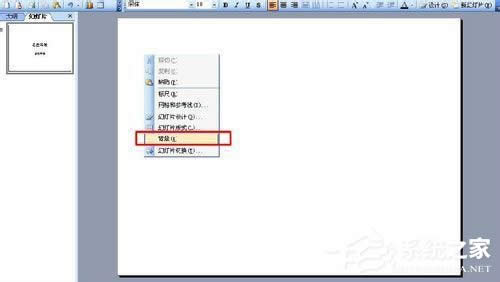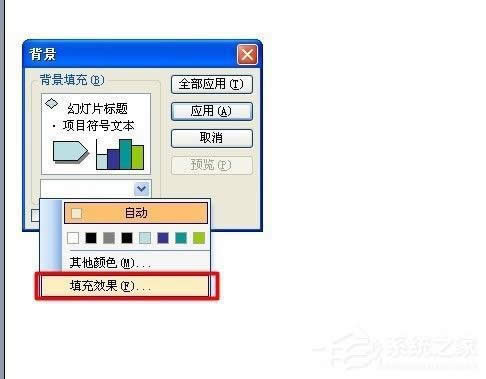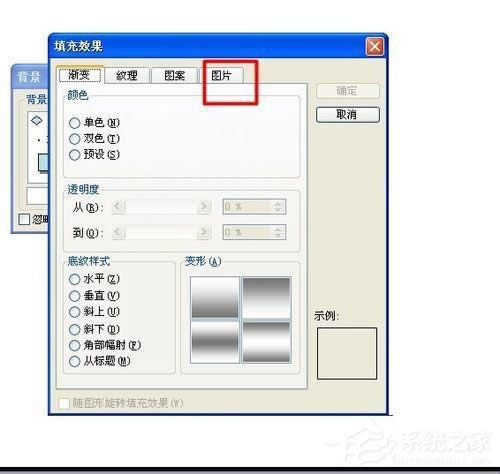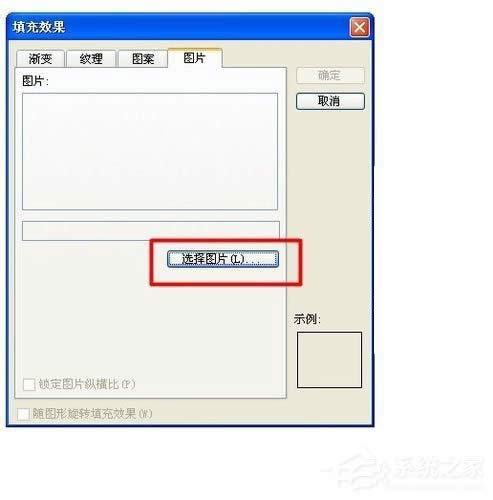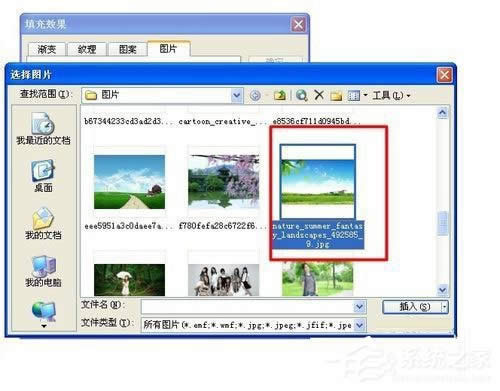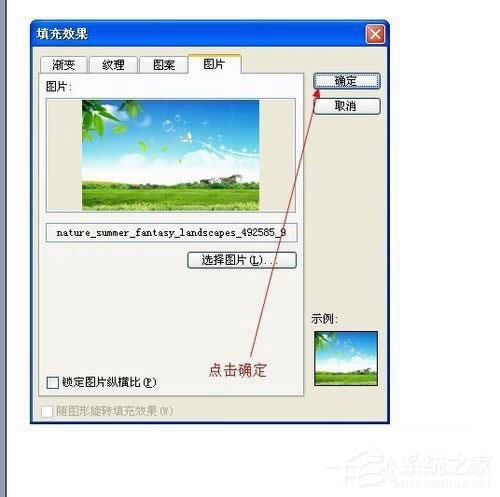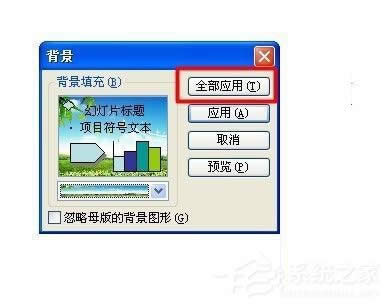WinXP系统如何设置幻灯片背景?
发布时间:2019-11-14 文章来源:xp下载站 浏览:
|
Windows XP是美国微软公司研发的基于X86、X64架构的PC和平板电脑使用的操作系统,于2001年8月24日发布RTM版本,并于2001年10月25日开始零售。其名字中“XP”的意思来自英文中的“体验(Experience)”。该系统的默认桌面背景墙纸是Bliss,一张BMP格式的照片。是拍摄的纳帕县郊外的风景,照片中包括了高低起伏的绿山及有层积云和卷云的蓝天。 在幻灯片中,一张好看的背景图片,就能使整个幻灯片更漂亮,更能吸引人的眼球。那么,要怎么设置幻灯片背景呢?下面,小编就来教教大家WinXP系统下设置幻灯片背景的方法,让你的幻灯片充满创意,变得更好看。
方法/步骤 1.首先在桌面上,右键单击,新建一个powerpoint演示文稿。
2.打开PowerPoint演示文稿,单击演示文稿,在演示文稿中输入相关的内容。
3.在PPT文档中,右击任意PPT幻灯片页面的空白处,选择背景进行设置。
4.在弹出的“设置背景格式”窗口中,选择填充效果。
3.出现填充效果的对话框后,渐变的颜色则不需要选择,只用选择图片就可以了。
5.然后选择你要上传的图片,点击选择图片的按钮。
6.然后选择你需要上传的图片的的路径,选择你自己喜欢的图片上传即可。
7.点击插入图片后,然后选择确定按钮即可。
8.然后在点一下全部应用。
9.最后美丽、漂亮的ppt背景图片做好啦,非常的简单、易学哦。
以上就是小编教给大家的WinXP系统下设置幻灯片背景的方法,通过以上的操作设置后,你就可以为你的幻灯片设置美丽、漂亮的背景图片了。 Windows XP服役时间长达13年,产生的经济价值也较高。据评测机构StatCounter的统计,2017年1月,在中国范围内,该系统的占有率为17.79%。主要原因是“习惯XP系统”而不愿意对其升级。 部分杀毒软件推出了诸如“XP盾甲”之类的服务,以提高系统安全性。 |
本文章关键词: WinXP系统如何设置幻灯片背景?
相关文章
本类教程排行
系统热门教程
本热门系统总排行